打印機設備已經成為大家辦公中不可缺少的一部分了,多人共享一台打印機。就有位win7系統用戶添加已共享打印機時需要輸入密碼,可是沒有設置密碼,那麼該如何解決呢?下面就隨本的小編來看看具體設置方法吧。
解決方法:大家只要網絡設置為公用便可解決問題了。
具體步驟如下所示:
1、右鍵點擊網絡圖表,選擇“打開網絡和共享中心”;
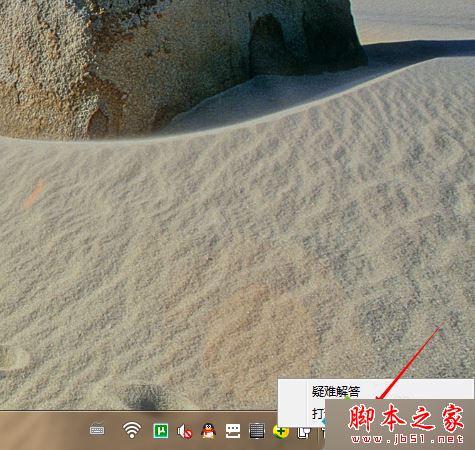
2、記住此處的網絡類型,後面要用。選擇“家庭組和共享設置”;
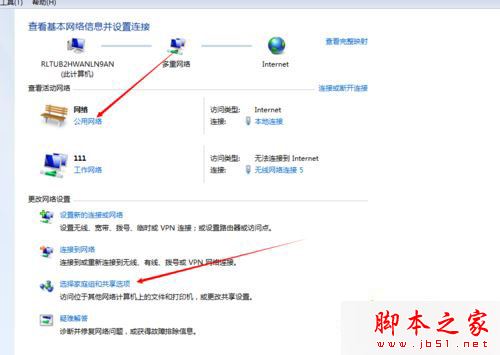
3、點擊“更改高級設置”;
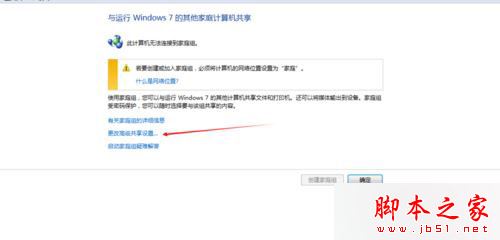
4、第二步中的網絡為公用,這塊就選公用;
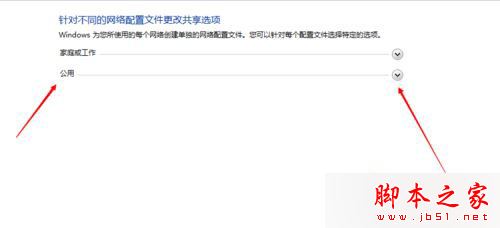
5、選中關閉密碼;
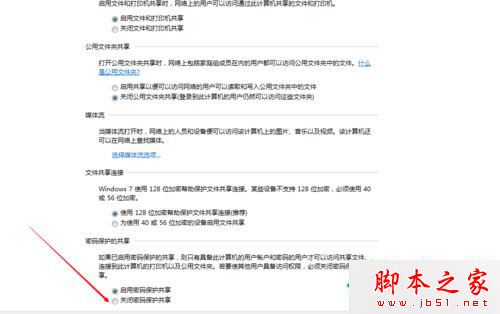
6、點擊保存設置即可,家庭和工作組同理。
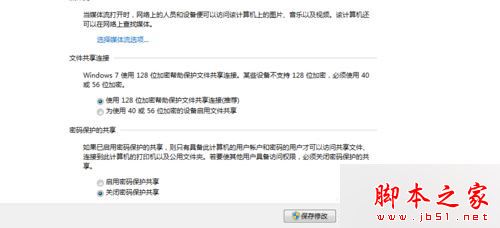
相關閱讀:
win7系統共享打印機報錯提示錯誤代碼0x0000052e的解決方法
Win7系統設置打印機共享保存不了的解決辦法
Win7系統下開啟文件與打印機共享的設置教程(附最好用的win7激活工具)
以上就是對win7系統添加已共享打印機時需要輸入密碼的解決方法全部內容的介紹,設置之後,打印機就不用輸入密碼了,方便了很多了。